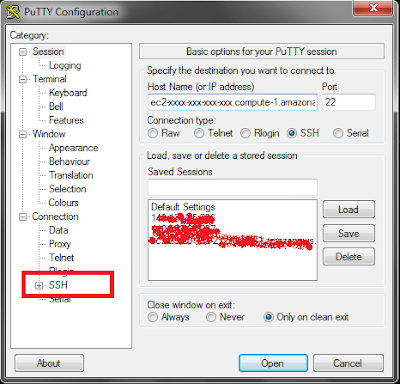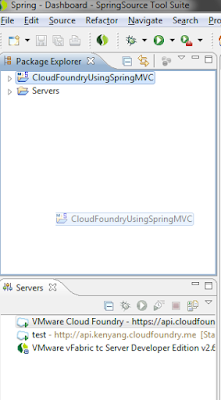其實在講這篇之前,
似乎應該先教大家怎麼在EC2上建立一個Instance,
不過其實建立Instance沒有太大的難度,
所以這裡就省略了!
不過在建立一個Instance時,
需注意下列幾點
1. 將ssh開啟!
2. 將EC2給我們的key-pair下載下來! (例如:kenyang.pem)
3. 記下我們instance的public DNS!(例如:ec2-xxxx-xxx-xxx-xxx.compute-1.amazonaws.com)
如果你是用linux,可以直用command去連線!
如下:
ssh -i kenyang.pem ubuntu@ec2-xxxx-xxx-xxx-xxx.compute-1.amazonaws.com
在window上就可以利用
putty進行ssh連線!
所以請先去下載
putty!
以及也一併下載
PuTTYgen,PuTTYgen是用來將.pem檔轉換成.ppk!putty只吃這個格式!
下載完成PuTTY以及PuTTYgen以後請先開啟
PuTTYgen這個軟體!開啟以後,請點選conversations->Import Key
如下圖!
Import完以後,畫面會像下圖一樣!
接著就按下下圖中的按鈕(Save private key)
接著就可以打開PuTTY!然後把我們的DNS輸入到Host Name!然後再點選左邊的SSH,把它點開!如下圖!
點開以後,點選Auth,再點選Browse,找到我們剛剛儲存的.ppk檔以後,
就點選Open,就能進行連線了!
如下圖!
Cloud Foundry是一個Open Source的PaaS平台!
還蠻有趣的!
你可以在自己的電腦上架起一個vm,
然後變成一個PaaS平台!
這裡就不多做說明了!
想知道細節可以去
Cloud Foundry官方網站看這篇主要會涉及到
- 註冊,以及申請domain
- 所需軟體下載以及環境安裝
- 與Server連結
- 掛載VM
- Deploy上去
【註冊以及申請domain】首先要先來
http://my.cloudfoundry.com/signup註冊,
註冊大概一天以後,就可以收到approve mail!!
這個MAIL會把密碼寄給你! 是亂數產生的!
收到密碼以後就去登入,
https://my.cloudfoundry.com/micro登入後,會到管理介面,要你輸入一個sub-domain,
如下圖!
輸入完以後,按下create,會回傳給你一組token,如下圖
【軟體下載以及安裝】這邊的步驟稍嫌多了點!
除了要下載IDE以外,還要下載CloudFoundry提供給你的VM映像檔!
所以這段落會分為三節進行說明
【下載STS以及安裝Cloud Foundry Plugin】 首先去
下載STS(Springsource Tool Suite),
這是以Eclipse為base的IDE開發工具!
可以用它來開發SpringMVC相關project,
因為CloudFoundry上有支援Spring的架構!
所以我們用STS這套做開發!
當然也可以用Eclipse,it depends on you.
因為CloudFoundry上也支援普通的Java Web,
所以不一定要用STS!
但不管你用STS,還是Eclipse,下面的安裝plugin步驟都是相同的!
如果你下載完成STS,就把它解壓縮!(和ECLIPSE一樣)
壓縮完就能執行!
打開以後!
點選Help-> Install New Software,
然後輸入這串網址: http://dist.springsource.com/snapshot/TOOLS/nightly/cloudfoundry
然後就點選Next
如下圖!!
【與Cloud Foundry Server連結】 安裝完成以後,應該會看見一個視窗,叫做server,如下圖!
如果看不見的人,可以到Window->Show View 底下去找!
接著在上圖中的視窗,點選右鍵,選擇New->Server,
之後會出現下圖中的視窗! 請點選Cloud Foundry!!!!
然後點選Next,
點選上圖中的Next,
會出現下圖中的視窗,請你輸入你的EMAIL以及Password!
而URL請先選擇VWware Cloud Foundry- https://api.cloudfoundry.com這個!
這個選項,就是會把這個Server與Clound Foundry做個連結,
如果你將你的project上傳到這個server,且你的project name為ken的話!
將來的網址就是ken.cloudfoundry.com!
你可能會覺得很訝異,上面create的sub-domain呢?
該怎麼上傳到那個sub-domain上面去?
就是在URL那裏選擇Microcloud那個選項!
但是,你現在做的話,是無法與你的sub-domain server做連結!
還要一連串的設定,所以請先選擇預設的!
輸入完Email和Password以後,請按下Validate Account,
通過以後,就按下Finish吧!
【建立一個Project】 接著在你的STS中,找到一個Dashboard的視窗!如下圖!
如果找不到,請點選下圖中橘色框框圈起來的按鈕,按一下就會出現了!
之後點選下圖中的Spring Template Project,如下圖中的紅色框框!
按下以後,請選擇Spring MVC Project,然後按下next,
就輸入Project Name,以及Package Name,
我這裡是預設輸入CloudFoundryUsingSpringMVC!
這個Project預設內容想也知道,一定是pring HelloWorld,
【Delpoy至Cloud Foundry Server上】 建立完成以後,就將你的Project拖曳至Server上!
如下圖!
拖曳完成以後,你會發現你的Server下面會掛載Project
接著在Project上點選右鍵,就可以選擇要Deploy,還是Stop了!
Deploy以後! 如果成功! 你就可以在瀏覽器輸入網址了!
網址會是:你的project_name.cloudfoundry.com(cloudfoundryusingspringmvc.cloudfoundry.com)
【掛載VM,此VM就是我們的Server】 這個章節在講掛載Cloud Foundy提供給我們的VM檔案!
再掛載之前,請先去下載
VMware Player!!!
當然也可以用workstation,只是Player是free的!
下載完player以後,請安裝! 安裝完以後!
就去解壓縮Cloud Foundry提供給我們的檔案!
資料夾裡面會有一個micro.vmx
點兩下就打開了!
接著就會見到下圖,請選擇1進行設定!
輸入完1以後就會見到下圖,請輸入密碼!
輸入完密碼以後就會見到下圖,請選擇DHCP,當然也可以選擇static,但DHCP比較方便!
輸入完以後就會見到下圖,會問你有沒有HTTP proxy,預設是none,
如果有proxy的人就輸入,沒有就按下enter吧!
輸入完以後就會見到下圖,會叫你輸入你的domain的token!!!
就是上面create domain以後回傳給你的token,
請將他輸入!會問你有沒有HTTP proxy
輸入完以後就會見到下面的兩張圖,代表成功掛載了!
但是先別關掉喔!!!
【與自己的Server連結】
這邊一樣跟上面【與Cloud Foundry Server連結】章節一樣!
只是URL選擇micro,然後輸入自己的domain!!
最後要重新register一個帳號喔!!!!
註冊完以後,就完成於自己的server連結了!
至於如何deploy,跟上面一樣!!!!
只是網址就變成:project_name.domain.cloudfoundry.me (cloudfoundryusingspringmvc.kenyang.cloudfoundry.me)
今天放在market上的app,收到一個error report,report的title是java.lang.ClassNotFoundException in com.meetatcorner.android
發現問題在PathClassLoader.findClass(),(找不到class)原來在AndroidManifest.xml中,如果你某個activity設置為HOME以及LAUNCHER,但你的activiy element中的name attribute是下面的宣告方式的話,"可能"會出錯,<activity android:name=".SelectLoginMode" >
是"可能"會出錯!!因為在大部分的裝置上執行都沒有問題!!!
但今天卻發生了! 但為了夜長夢多,還是改成完整路徑吧!
應該改成如下
<activity android:name="com.meetatcorner.android.SelectLoginMode" >